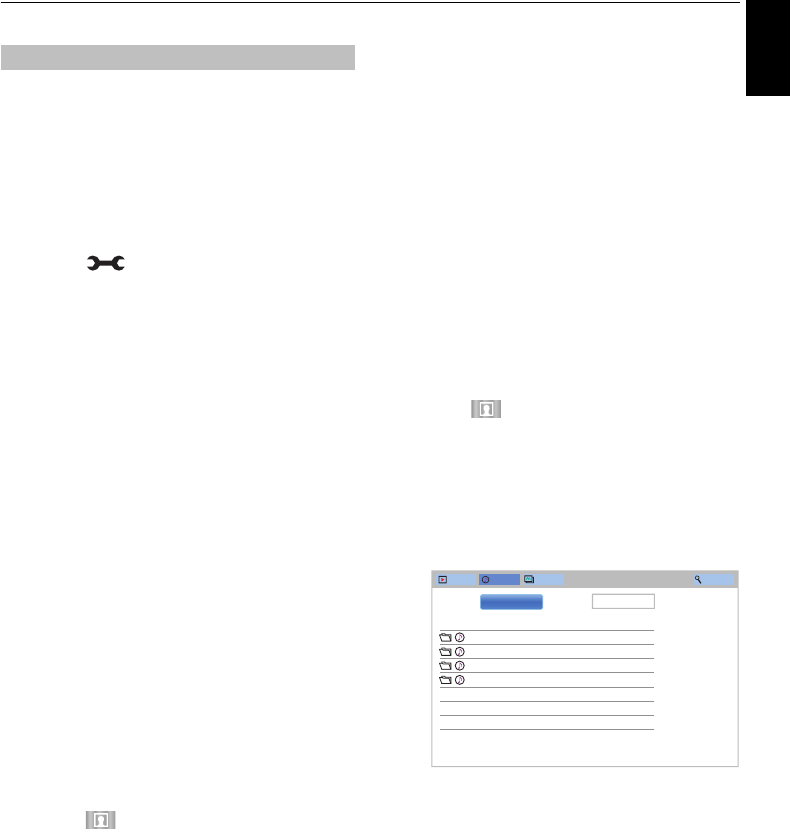-
Mein TV Gerät ist im TV Modus stecken geblieben, ich kann weder die Fernbedienung noch die Tasten am TV Gerät benutzen ! Ich kann meinen PC nicht anschließen, weil ich nicht umschalten kann und TV schauen geht auch nicht, da das TV Gerät bei einem TV-Kanal stecken geblieben ist. Mehrfach und länger schon das Gerät vom Strom genommen, irgendwie versucht die Fernbedienung neuzustarten - funktioniert alles nicht. Wie löst man dieses Problem ? Eingereicht am 3-5-2022 22:58
Antworten Frage melden -
Ich weiß nicht wie der Suchlauf aktiviert wird ich suche den Se der Vox UP Eingereicht am 2-5-2020 15:10
Antworten Frage melden -
Kein Bild mehr,gib es eventuell so etwas wie eine Feinsicherung und wo kann man sie finden? Eingereicht am 31-1-2019 22:36
Antworten Frage melden -
wir haben nachts die stromzufuhr unterbrochen. nachdem wir den strom wieder angeschaltet haben, geht die led-leuchte nicht wie sonst immer auf rot, sondern auf grün, nach einiger zeit wird sie dann rot, wir haben aber das gefühl, als wenn das fernsehbild dann einen blauen tatsch bekommt. der fernseher lässt sich nicht anschalten.
Antworten Frage melden
fernbedienungsbatterien sind ok. was können wir tun??? Eingereicht am 18-8-2018 19:24 -
Wo kann man das Gerät von Fernsehen auf Radio umschalten? Eingereicht am 17-8-2017 15:08
Antworten Frage melden